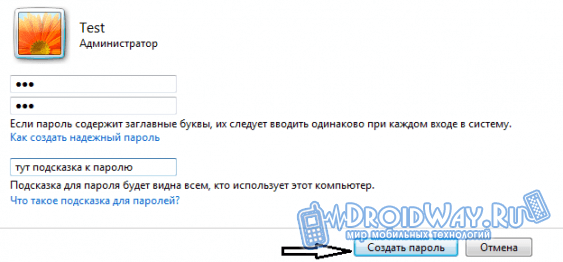Большинство пользователей хотят обезопасить личные данные, хранящиеся на жестком диске. Для этого совершенно не нужно читать кучу книжек по безопасности или скачивать какой-либо софт. Надежно скрыть важную информацию можно с помощью функционала ОС. Для этого можно установить пароль. Нужно задать сложную комбинацию, чтобы ее нельзя было просто отгадать. На разных редакциях ОС Windows задание пароля выполняется по-разному, но общий подход примерно одинаковый.
Установка пароля в Windows XP
Windows XP не пользуется популярностью, ее используют лишь те, кто не хочет переходить на поздние редакции ОС. Итак, если на ПК инсталлирована XP, то для защиты учетки нужно выполнить пару действий:
1. Открыть панель управления, выбрать вкладку «Учетные записи».
2. Из списка выбрать нужную учетку.
3. Нажать на кнопку «Создание пароля».

4. Теперь нужно ввести придуманную комбинацию и подтвердить внесение изменений.
Теперь, после загрузки ОС будет открываться не привычный фон, а появится окошко, куда нужно ввести комбинацию.
Установка пароля в Windows 7
Процесс задания пароля в Win 7 проходит немного по-другому, но все равно эта операция весьма легкая.
Шаг 1. Открыть привычную панель управления, выбрать «Учетные записи пользователей…».
Шаг 2. Еще раз выбрать вкладку «Учетные записи пользователей».

Шаг 3. Выбрать «Создание пароля».

Шаг 4. Ввести два раза новую комбинацию.
После выполнения всех шагов пароль будет установлен.
Установка пароля в Windows 8
Сегодня на многих ПК установлена современная ОС Windows 8. Процесс задания пароля заметно отличается, по сравнению с двумя методами, что изложены выше.
1. Открыть «Пуск», затем боковую панель.
2. Выбрать «Поиск» и ввести «Учетные записи».

3. После того как поиск закончится первым результатом будет строка «Учетные записи», ее и нужно выбрать.
4. Переходим к пункту «Изменение учетной записи».
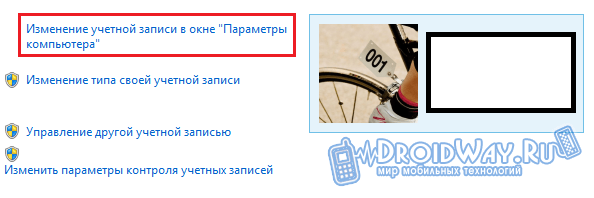
5. Нам понадобится вкладка «Пользователи», затем «Изменить пароль».
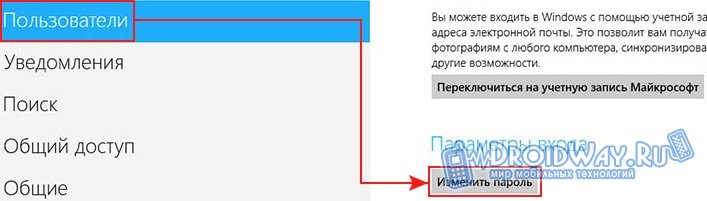
6. Теперь нужно задать пароль и, если необходимо вписать подсказку.
Все предельно просто и для настройки не нужно знать что-то сверхъестественное. Теперь никто не сможет попасть в учетную запись, так как строгое окошко на входе будет постоянно просить ввести комбинацию.
На задание пароля уходит в общей сложности около двух минут, но важность этой операции невероятно высока. Во-первых, можно больше не переживать, что кто-то посторонний может использовать файлы, хранящиеся на компьютере. Во-вторых, учетная запись будет находиться под защитой, и вы можете с уверенностью оставить свой ПК или ноутбук и идти по своим делам. Также отключите обновление Windows (не рекомендуется), так как оно может убрать пароль из-за изменений системных файлов.